Comme je l’ai déjà démontré dans d’autres articles, Google Forms est une solution très pertinente pour récupérer et analyser des données.
Pour simplifier la saisie des utilisateurs, il existe une astuce pour pré-remplir certains champs d’un formulaire. Par exemple cela permet de pré-remplir des champs comme le service/l’équipe ou encore l’intitulé d’une formation qui aurait été suivie par un groupe de personnes.
Voyons ci-dessous en détail comment réaliser cette opération.
Démonstration vidéo
Pré-remplir un formulaire Google
Dans un premier temps il faut évidemment créer un Google Forms avec les champs avec les champs à pré-remplir.
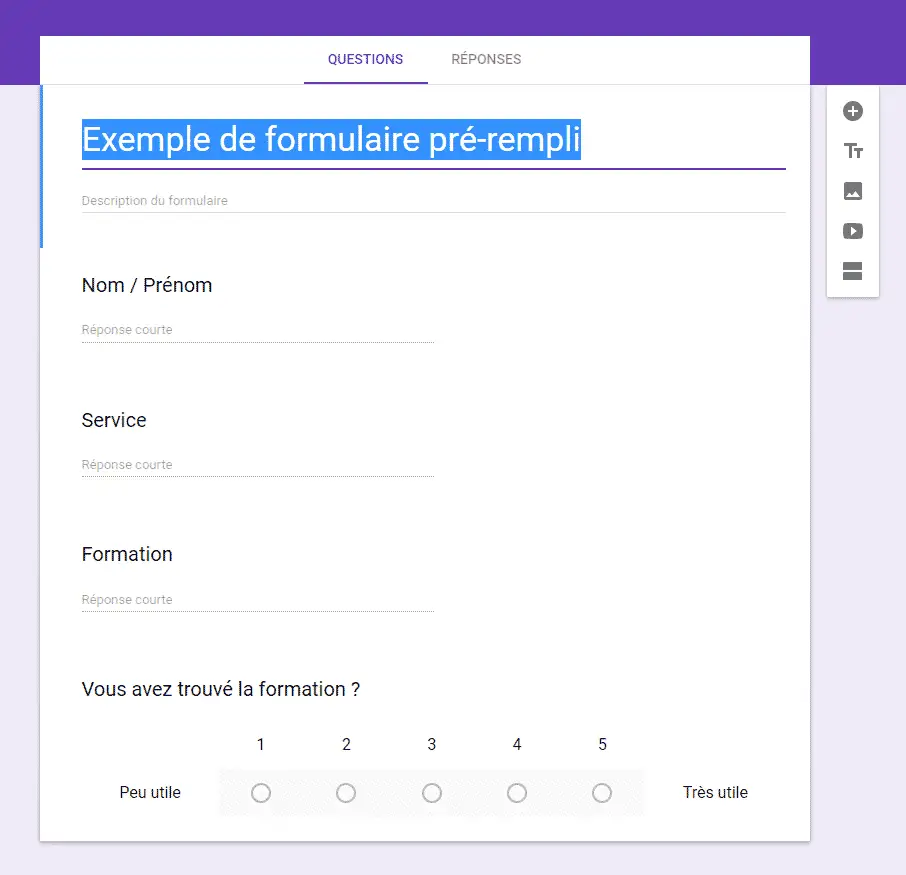
Une fois que nous avons notre formulaire, nous allons maintenant pré-remplir les champs.
Pour cela il faut cliquer sur « les trois points (1) » en haut à droite de l’éditeur et cliquer sur « obtenir le lien (2) ».
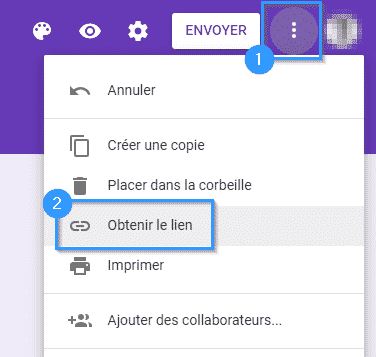
Renseignez alors les champs que vous souhaitez pré-remplir et cliquez sur le bouton « obtenir le lien » (3).
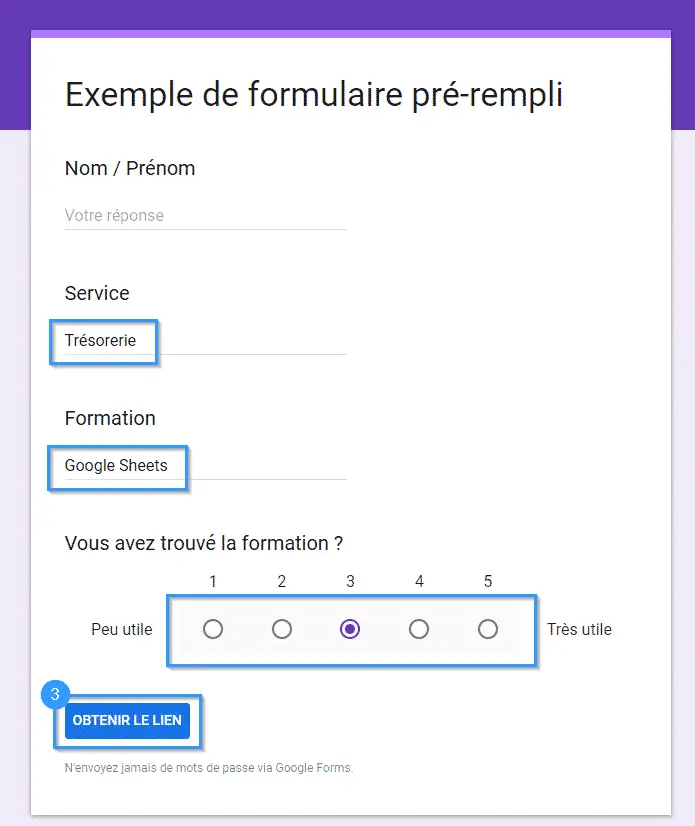
Enfin, cliquez sur le bouton « Copier le lien » (4) pour récupérer l’URL du Google Forms pré-rempli à diffuser.

Maintenant que vous avez le lien dans votre presse-papier, il ne vous reste plus qu’à diffuser ce lien aux personnes qui doivent le remplir.
Fonctionnement et personnalisation
Concrètement, lorsque nous renseignons les champs depuis le lien de « pré-remplissage », l’application ajouter à l’URL du fichier les informations que nous avons spécifiées.
Cela représente alors dans le cas que nous avons vu précédemment l’URL suivante :

Description de l’URL :
- Mauve : Url d’accès au service de l’application Google Forms (…docs.google.com/forms….) et code d’identification du fichier (/1FAI…VyZIA).
- Orange : Informations sur le contenu du formulaire avec le code d’identification des champs (ex : champ « service » = « 1860815807 »)
- Vert : Terme renseigné dans les champs pré-rempli (dans notre cas « Service = Trésorerie », « Formation = Google Sheets »).
Pour conclure…
Comme vous pouvez le voir, cette fonctionnalité est très pertinente pour simplifier le remplissage d’un Google Forms.
Cela permet également pour une équipe donnée (ex: trésorerie) d’avoir la même orthographe dans le fichier Google Sheets associé. Ce qui permet de gérer plus efficacement et facilement le filtrage des données par la suite.
Vous avez testé cette solution avec l’un de vos Google Forms ? N’hésitez pas à faite part de votre expérience dans les commentaires ci-dessous ! 🙂
Portez-vous bien et à bientôt !
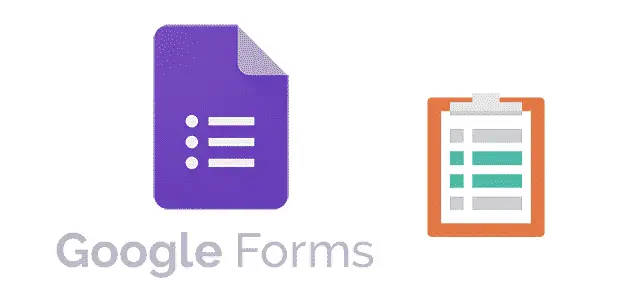
5 replies to "Google Forms : Comment pré-remplir les champs d’un formulaire?"
Merci je ne connaissais pas, génial ton tuto.
Bonne continuation
Awesome post.
Mais par exemple, si j’ai 500 employés et je veux pré remplir avec nom et prénom, je doit le faire un à la fois? Ça va être long…
Oui en effet, dans ce type de cas ce n’est pas pertinent comme solution.
Bonjour, j’aimerais pré remplir une date de naissance dans un google form mais cela ne fonctionne pas. auriez vous une idée ?
merci